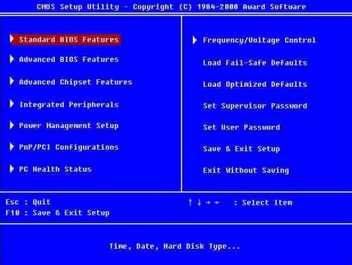U盘经常出现故障怎么办?
U盘经常出现故障怎么办?
U盘是上班族们经常所需要用到储存工具,它出现给我们带来了很大方便。但U盘使用时间久了,难免会出现各种各样问题。那么,U盘经常出现故障要怎么办呢?小编就和大家说说U盘经常出现故障解决方法吧!
一、拷贝U盘数据到一个IMG镜像文件
首先,我们运行USBoot,然后插入U盘,USBoot会发现新插入U盘,按照一下顺序操作进行U盘数据恢复保存工作:
1、选中这个U盘;
2、点击“点击此处选择工作模式”弹出一个菜单,选择“备份到文件”菜单项;
3、接着点击“开始”;
4、这时,USBOOT就会弹出一个“备份U盘为文件”对话框,输入一个名字例如:“backup_disk_u”,然后点击保存。
5、请耐心等待USBOOT工作,直到提示保存数据成功,期间保证U盘不要乱动,电脑不要断电。
二、使用WINHEX恢复数据
我们成功进行U盘数据恢复第一步以后到一个IMG镜象文件后,启动WinHex,打开backup_disk_u.img文件,然后选择“Tools”菜单“Disk Tools”子菜单,使用“File Recovery By Type…”功能菜单。
在弹出窗口中,我们接着进行U盘数据恢复文件恢复操作:
1、“Select file Type(s):”是想要恢复文件类型,例如你想要恢复文件类型是WORD,那么就选择“MSOFFICE”;“Customize”是自定义文件类型,可以添加没有在列表中文件类型;
2、“Output folder:”是存放恢复后文件,我们设置成“C:RecoveryDiskU”;
3、“Create subfolder for each file type”是为每一种文件类型建立一个子目录,我们选中这个功能;
4、“Search at sector boundaries”是选择搜索模式,如果U盘容量不是很大,那么可以选择这个模式;如果U盘容量大可以选择“Search at cluster boundaries,if possible”模式,如果想更精确,可以选择
“Extensive byte-level search”字节搜索模式,这个模式速度慢些。
5、“Respect inpidual default size in file type definitio ns”是按照文件类型定义推测确省文件大小,我们可以选中这个功能。
6、最后,点击“OK”,等待文件恢复。
下一篇:微星主板进入bios设置u盘启动的方法步骤教程